新版火狐不能选择安装路径怎么办 火狐浏览器不能选择安装路径如何解决
更新时间:2023-08-20 23:35:37作者:qiaoyun
火狐浏览器是很多人喜欢的一款浏览工具,然而在安装的时候可能会遇到一些问题,比如近日有用户就遇到了新版火狐不能选择安装路径的情况,很多人不知道该怎么办,其实只要在安装的时候选择自定义就可以自行选择路径了,有需要的用户们可以跟着一起来看看火狐浏览器不能选择安装路径的详细解决方法。
解决方法如下:
1.下载“火狐浏览器”安装包,到百度里面直接搜索就有。
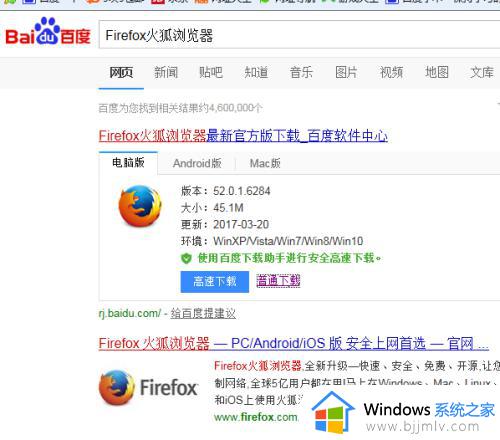
2.运行安装包。
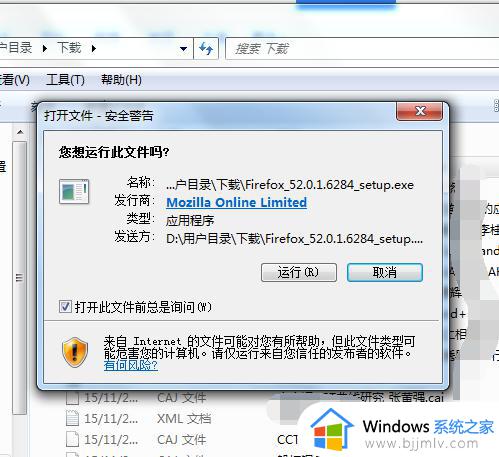
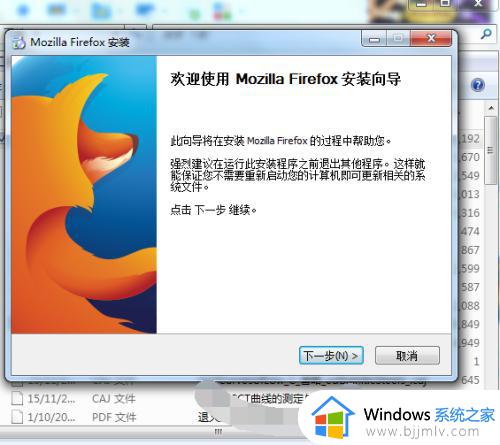
3.默认选择的是“经典”模式。这时无法修改安装路径。
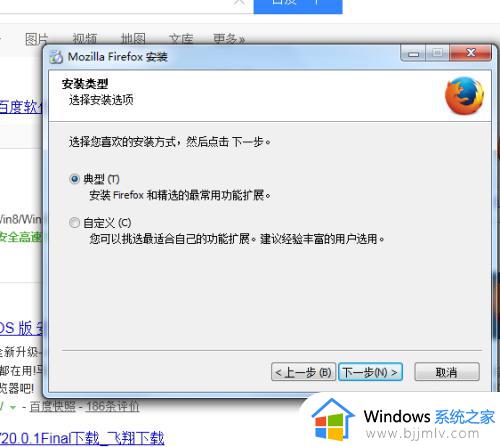
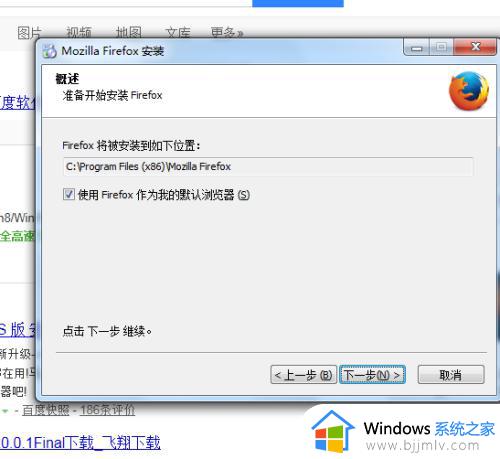
4.这时,返回,选着“自定义安装”。然后,就可以选择安装的路径了。
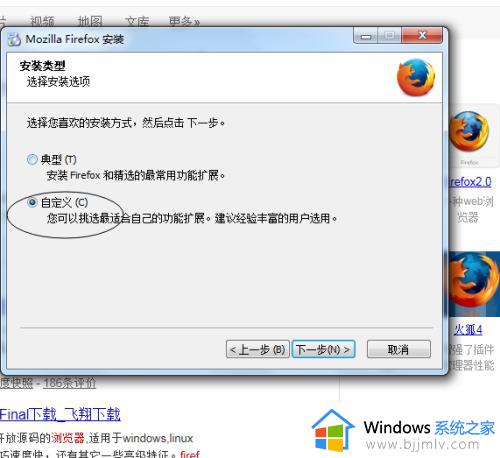
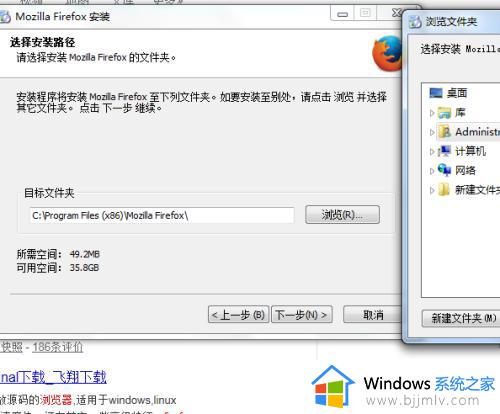
5.设置好路径后,进入下一步。安装。
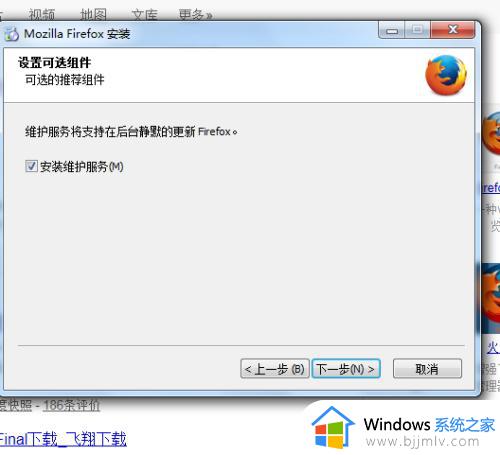
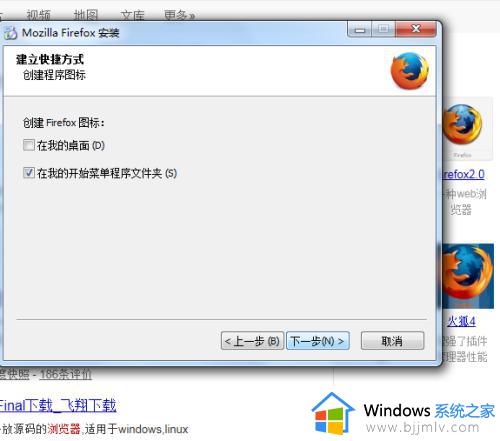
6.选着你需要安装的插件等等。继续。
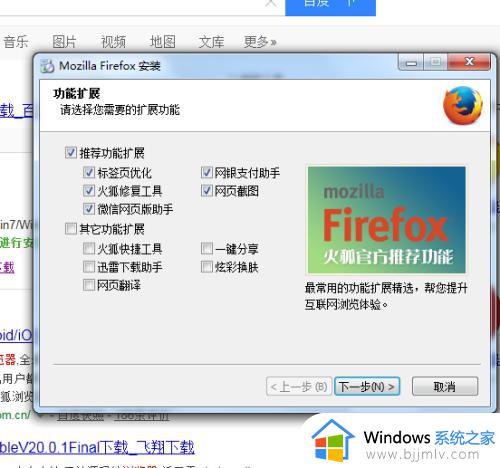
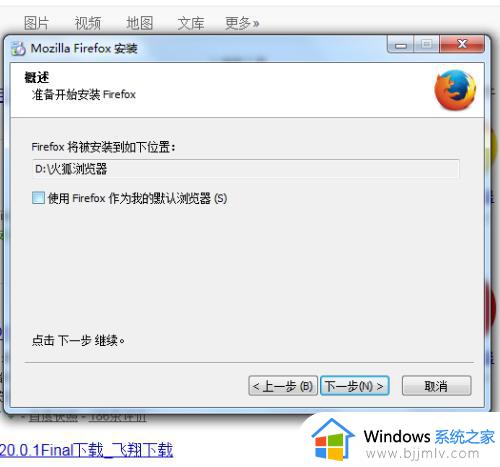
7.安装完成。
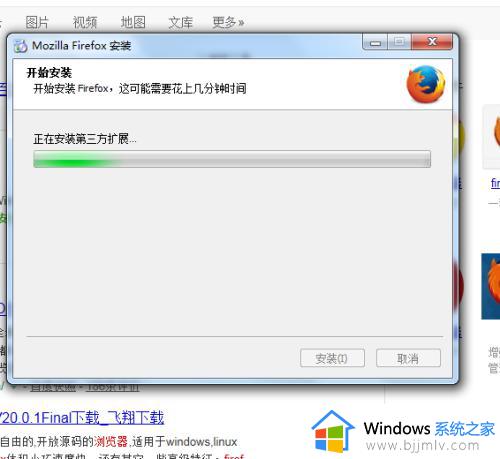
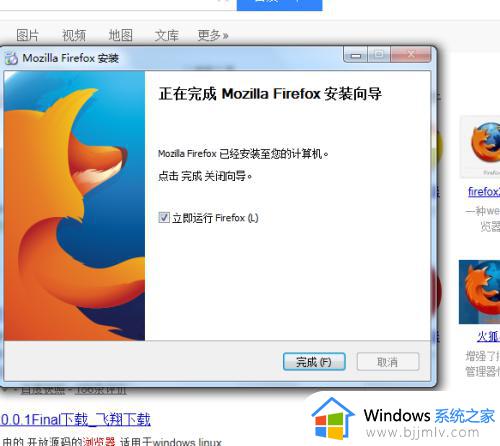
8.启动浏览器,可以导入其他浏览器的记录。例如收藏的网址啊。
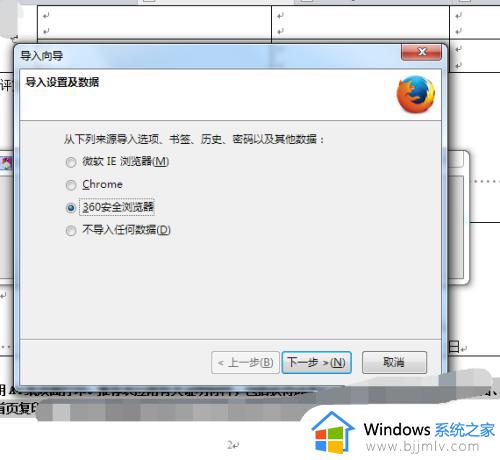
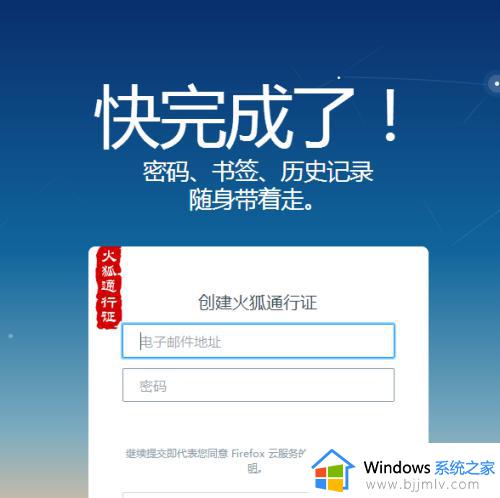
上述给大家介绍的就是新版火狐不能选择安装路径的详细解决方法,有遇到相同情况的话可以学习上述方法步骤来进行解决吧。
- 上一篇: qq邮箱地址在哪里看 qq邮箱地址怎么查看
- 下一篇: 苹果音量键坏了如何解决 苹果音量键坏了怎么办
新版火狐不能选择安装路径怎么办 火狐浏览器不能选择安装路径如何解决相关教程
- 火狐浏览器插件怎样下载安装 如何在火狐浏览器安装插件
- 火狐浏览器无法播放视频怎么办 火狐浏览器不能播放视频的解决教程
- 火狐浏览器安全连接失败怎么办 火狐浏览器建立安全连接失败解决方法
- 火狐浏览器怎么卸载插件 火狐浏览器卸载插件的方法
- 火狐浏览器拦截设置在哪里 火狐浏览器拦截网站设置方法
- 安装QQ提示安装路径无效没有权限怎么回事 电脑安装qq总显示安装路径无效如何解决
- 如何自定义安装路径 怎么改变安装路径位置
- 火狐浏览器自动刷新怎么设置 火狐浏览器如何设置自动刷新页面
- 火狐浏览器如何导入ie浏览器 如何把ie浏览器导入火狐浏览器
- 火狐浏览器关闭怎么删除浏览记录 火狐浏览器关闭如何自动删除记录
- 惠普新电脑只有c盘没有d盘怎么办 惠普电脑只有一个C盘,如何分D盘
- 惠普电脑无法启动windows怎么办?惠普电脑无法启动系统如何 处理
- host在哪个文件夹里面 电脑hosts文件夹位置介绍
- word目录怎么生成 word目录自动生成步骤
- 惠普键盘win键怎么解锁 惠普键盘win键锁了按什么解锁
- 火绒驱动版本不匹配重启没用怎么办 火绒驱动版本不匹配重启依旧不匹配如何处理
热门推荐
电脑教程推荐
win10系统推荐